Kuidas ühendada Slacki ja Microsofti meeskondi?
Varia / / August 05, 2021
Microsoft Teams on Microsofti välja töötatud koostöötarkvara, pidades silmas kaasaegseid kontorinõudeid. Sama lugu on Slackiga ja Slack Technologies arendab seda. Selge olles on nii meeskonnad kui ka Slacks üksteise rivaalid ja pakuvad kasutatavuses ja funktsionaalsuses ägedat konkurentsi. Microsoft Teams ja lõtvus pakuvad mõlemad enam-vähem samu funktsioone; suurte ettevõtete seas on Slack aga oma kasutatavusteguri tõttu veidi populaarsem.
Nüüd on paljud meie kasutajad segaduses, kuidas nad saavad Slacki ja Microsoft Teami ühendada, et nad saaksid nautida Slacki lihtsust ja Teami funktsionaalsust. Nüüd, et olla selge, tahame öelda, kuna mõlemad rakendused on üksteisega rivaalid, seega on praeguse seisuga saadaval minimaalsed võimalused. Kuid ärge muretsege, et meil on meie kasutajatele endiselt piiratud, kuid parimad võimalused. Alustame.
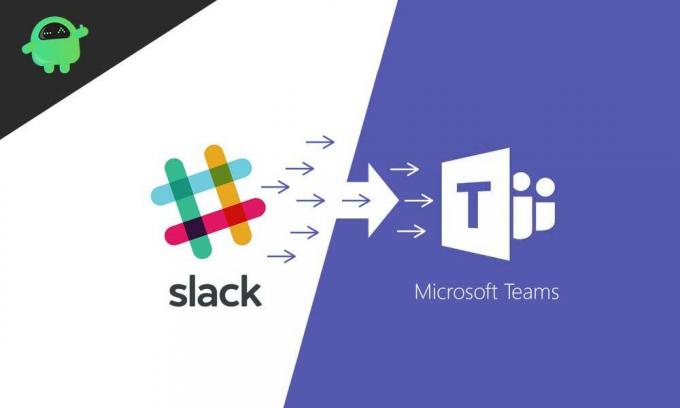
Sisukord
-
1 Kuidas ühendada Slacki ja Microsofti meeskondi?
- 1.1 1. Kasutage veebiteenuseid
- 1.2 2. Kasutage roboteid ja API-sid
- 2 Erinevus Slacki ja Microsofti meeskondade vahel
Kuidas ühendada Slacki ja Microsofti meeskondi?
Nüüd arutame võimalusi, kuidas saate Microsoft Teamsit Slacksiga ühendada.
1. Kasutage veebiteenuseid
Üks võimsamaid, kuid tõhusamaid viise Slacki integreerimiseks Microsofti meeskondadesse on veebiteenuste kasutamine. Kuigi löökide ühendamiseks Teamsiga on väga vähe võimalusi, on see üks tõhusamaid. Veebiteenuseid pakuvad kolm veebisaiti. Me arutame neid allpool.
- Mio: See veebiteenus võimaldab sujuvat üleminekut kahe, Slacks ja Teams vahel, et omavahel ühendada. Kõigepealt peate selle juurde minema sait. Seejärel sisestage nii oma lõtku kui ka meeskondade sisselogimisteave. Pärast seda sünkroonib see veebiteenus mõlemad.
- Appie Pie Connect: See on parim veebiteenus, mida saab. See sisaldab suurepäraseid funktsioone koos Slack an Teams'i ühendusega. Sellel platvormil saate kasutada isegi teisi kontosid. Kui soovite kasutada mitut Teami ja Slacki kontot, on see võimalik ka Apple Pie Connectiga. Peate lihtsalt selle juurde minema sait. Seejärel peate looma ühenduse Slacki ja Teamsiga vastavate sisselogimisandmetega. Siis olete valmis mõlemaga korraga ühendust võtma.
- Zapier: Selle veebiteenuse funktsioon ei erine. Sellel on lihtsalt mõned täiendavad tutvumisfunktsioonid. Nagu see võimaldab kasutajatel kasutada päästikuid ja teha omamoodi tööd ühe korraga. Kõigepealt peate selle juurde minema sait. Seejärel peate valima „ühendage need rakendused”. Pärast seda sisestage sisselogimisandmed ja olete valmis minema. Just öeldud, enne kui see sait lubab käivitada. Päästikud on kiirsõnumiteenustes kasulikud.
Üks asi, mida kõik peaksid meeles pidama, saavad need veebisaidid töötada ainult Microsofti meeskondade ja Slacksi veebiversioonidega. Seda seetõttu, et rakenduste integreerimine pole brauseris võimalik. Selle asemel ei tunne te oma ülesannete haldamisel mingeid raskusi. Pealegi on teatud pettumus, enamik teenuseid, mida on hea kuulda, pole tasuta saadaval. Enamiku parimate omaduste kasutamiseks peate lisatasu eraldama.
2. Kasutage roboteid ja API-sid
Arendajad võimaldavad neid API-sid tegelikult oma rakenduste funktsionaalsuse suurendamiseks. Kõigepealt peate minema Microsofti Pistikute inventuur. Seal peate looma ID, seejärel liituma kanalirühmade ja aruteludega, et pääseda juurde kõigile Slacki funktsioonidele Microsoft Teamsist. Enam-vähem see on nagu Slack and Teams crossover, kuid te ei pea muretsema, vaid kasutage sellest kasu. Praegu on saadaval ainult piiratud arv kahte viisi.
Erinevus Slacki ja Microsofti meeskondade vahel
Kui plaanite oma töö koju tuua ja teie ettevõte otsib alternatiivi. Need kaks sobivad kõige paremini. Parema arusaama saamiseks võrdleme neid allpool tabelis õiglaselt.
| Püksid | Microsofti meeskonnad |
| Slacki on väga lihtne kasutada | Microsoft Teams on suhteliselt keerulisem |
| See on eraldiseisev rakendus | See rakendus on komplektis koos Microsoft Office 365-ga |
| Sihitud keskmise ja suurettevõtte juures | Sihipärane ja sobib hästi ainult suurettevõtetele |
| Esitluste ja dokumentidega pole piisavalt integreerimisvõimalusi | Pakub täielikku ja ümbritsevat integreerimist kõigi kontorirakendustega, kuna see on osa Office 365-st |
| Videokonverentsid on saadaval kuni 15 osalejale | Videokonverentsid on saadaval kuni 250 osalejale |
| Sõnumite ajaloo limiit 10 tuhat | Piiramatu sõnumite ajalugu |
| Rohkem paremaid funktsioone on saadaval tasulistes plaanides | Kõik plaanid pakuvad paremaid funktsioone kui lõtvus |
| Ekraani jagamine on piiratud ka pärast tasulist plaani | Piiramatu ekraani jagamise võimalus |
Pärast võrdluse vaatamist on teil selge, milline neist valida. Ja pärast seda juhendit teate nüüd, kuidas Slacki vahel ühendust luua.
Loodetavasti oli sellest juhendist teile abi. Kui teil on küsimusi või tagasisidet, kommenteerige allpool oma nime ja e-posti aadressi. Samamoodi vaadake meie iPhone'i näpunäited ja nipid, Arvuti näpunäited ja nipidja Androidi näpunäited rohkem selliseid näpunäiteid. Aitäh.
Anubhav Roy on arvutiteaduse inseneri eriala üliõpilane, kes tunneb tohutut huvi arvuti-, Androidi- ning muu info- ja tehnoloogiamaailmas toimuva vastu. Ta on koolitatud masinaõppes, andmeteaduses ja on Django Frameworkiga Pythoni keeles programmeerija.



